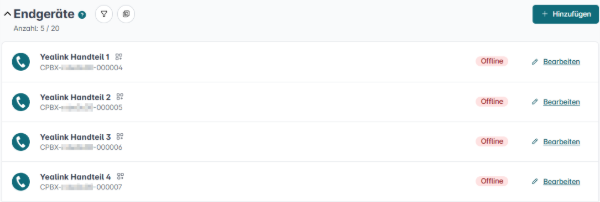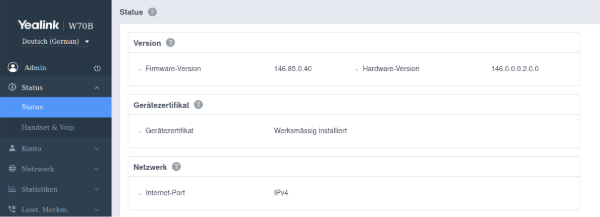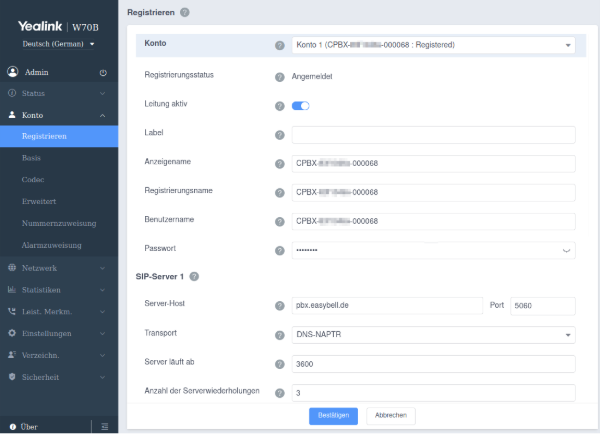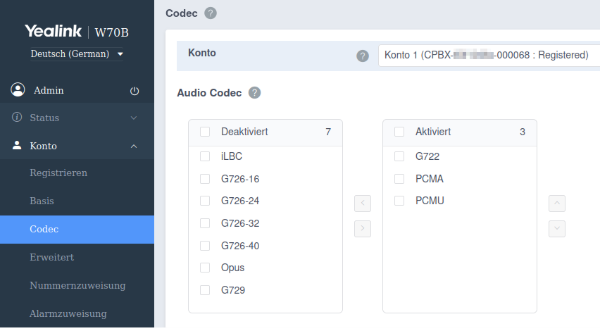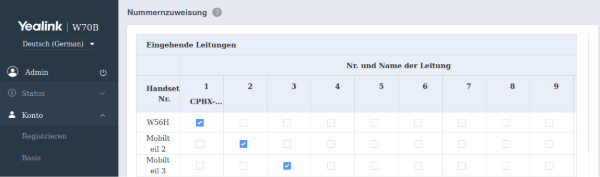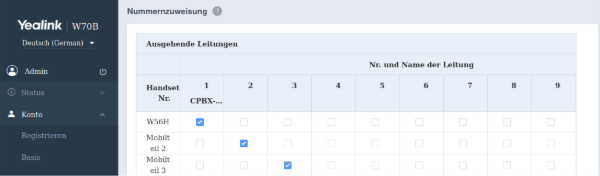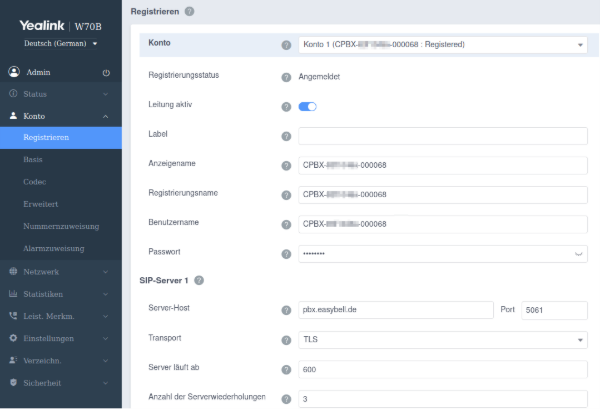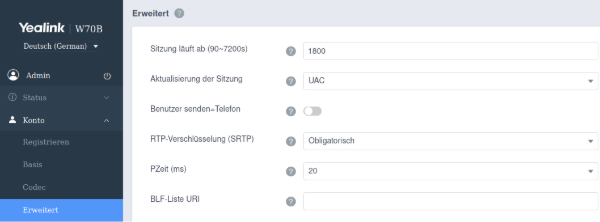Yealink DECT Basis W70B an der Cloud Telefonanlage konfigurieren
Hersteller: Yealink
Modell: W70B
Website des Herstellers:www.yealink.com
1. Vorbereitungen in der Cloud Telefonanlage
1.1 Nebenstelle anlegen
Legen Sie bitte in der Easybell Cloud Telefonanlage die benötigten Nebenstellen an. Folgen Sie hierzu bitte unserer Anleitung „Nebenstellen oder Rufgruppen in der Cloud Telefonanlage anlegen".
1.2 Endgeräte konfigurieren
Weiter muss nun für jedes Handteil, welches an der Basis angemeldet werden soll, ein Endgerätkonto in der Cloud Telefonanlage erstellt werden. Die Konfiguration des Endgerätes stellen Sie bitte auf „Manuell". Die genauen Schritte zur Erstellung der Endgeräte finden Sie in unserem Artikel „Endgeräte in der Cloud Telefonanlage anlegen".
2. Einstellungen in der DECT Basis
2.1 Weboberfläche öffnen
Öffnen Sie die Weboberfläche der DECT Basis. Dies tun Sie, indem Sie im Browser die IP Adresse des Gerätes eingeben, welche per DHCP vergeben wurde. Melden Sie sich bitte mit dem Benutzernamen und Kennwort „admin/admin" an.
Wichtig
Stellen Sie bitte sicher, dass die Basisstation auf Werkseinstellungen zurückgesetzt wird.
- Trennen Sie die Stromversorgung.
- Drücken Sie die Paging-Taste und halten Sie sie bis auf Weiteres gedrückt.
- Stecken Sie das Netzteil ein und beobachten Sie die LED-Anzeigen, während Sie weiterhin die Paging-Taste drücken.
- Wenn alle 3 Lampen konstant leuchten, lassen Sie die Paging-Taste los und starten Sie die Basis neu, indem Sie die Stromversorgung trennen. Alle Einstellungen werden auf die Werkseinstellungen zurückgesetzt.
2.2 Allgemeine Systeminformationen
Wenn Sie in der Oberfläche angemeldet sind, sehen Sie auf der Startseite die allgemeinen Systeminformationen. Unter anderem ist hier die Firmware des Gerätes zu sehen, welche sich immer auf den neuesten Stand befinden sollte.
2.3 Konto / SIP-Benutzer anlegen
Navigieren Sie nun bitte in den Menüpunkt „Konto" und klicken Sie auf den Punkt „Registrieren". Wählen Sie bspw. Konto 1 und geben Sie bitte die folgenden Daten ein:
Registrieren
Leitung: aktiv
Label: Hier können Sie eine Beschriftung oder einen Namen vergeben, welcher auf dem Display des DECT-Mobilteils angezeigt wird.
Anzeigename: Der Name, der bei ausgehenden Anrufen an den Empfänger übermittelt und dort angezeigt wird.
Registrierungsname: Der SIP-Benutzername Ihres Endgerätes in der Cloud Telefonanlage.
Benutzername: Hier muss ebenfalls der SIP-Benutzername eingegeben werden.
Passwort: An dieser Stelle fügen Sie ebenfalls das SIP-Passwort ein.
Wo Ihre SIP-Zugangsdaten hinterlegt sind, können Sie unserem Artikel „Wo finde ich meine SIP-Zugangsdaten?" entnehmen.
SIP-Server 1
Server-Host: pbx.easybell.de
Port: 5060
Transport: UDP
Server läuft ab: 600
Anzahl Serverwiederholungen: 3
Alle weiteren Einstellungen belassen Sie bitte auf den Werkseinstellungen. Mit einem Klick auf „Bestätigen" übernehmen Sie die Einstellungen. Der Registrierungsstatus sollte nun auf „Angemeldet" sein.
2.4 Audio-Codecs anpassen
Wechseln Sie zum Reiter „Codec" und übernehmen folgende Einstellungen. Bitte achten Sie auch auf die richtige Reihenfolge der aktivierten Codecs.
2.5 Mobilteil registrieren
Um ein Mobilteil, wie zum Beispiel ein Yealink W56H, in der Basisstation zu registrieren, wechseln Sie zum Reiter „Status" und wählen Sie „Handset & VoIP" aus. In der Übersicht finden Sie unten den Button „Mobilteil registrieren starten". Ein Klick darauf initiiert den Registrierungsprozess, der dann am Mobilteil selbst fortgesetzt wird.
So registrieren Sie ein Yealink W56H Mobilteil:
- Drücken Sie die OK-Taste.
- Wählen Sie im Menü den Punkt „Einstellungen".
- Gehen Sie zu „6. Registrieren".
- Wählen Sie „Mobilteil registrieren".
- Entscheiden Sie sich für die Option „Basisstation ersetzen".
- Ihr Mobilteil fordert Sie nun auf, die PIN einzugeben. Im Auslieferungszustand lautet die PIN „0000".
- Das Mobilteil ist nun erfolgreich an der DECT-Basisstation angemeldet.
2.6 Nummernzuweisung
Wechseln Sie anschließend zurück zum Reiter „Konto" und wählen Sie den Punkt „Nummernzuweisung" aus. Hier haben Sie die Möglichkeit, das SIP-Konto für ein- und ausgehende Leitungen mit dem entsprechenden Mobilteil zu verknüpfen.
Das Telefon ist nun vollständig eingerichtet.
3. Telefonie verschlüsseln (optional)
3.1 Anpassung SIP-Konto
Um die Telefonie zu verschlüsseln, gehen Sie zum Reiter „Konto" und wählen dann „Registrieren" aus. Führen Sie anschließend die folgenden Anpassungen durch:
SIP-Server 1
Übernehmen Sie die Einstellungen mit „Bestätigen".
3.2 RTP-Verschlüsselung aktivieren
Wechseln Sie anschließend zum Reiter „Erweitert" und suchen Sie nach dem Punkt RTP-Verschlüsselung (SRTP). Setzen Sie die Einstellungen auf „Obligatorisch".
Übernehmen Sie die Einstellungen mit „Bestätigen". Die verschlüsselte Telefonie ist jetzt eingerichtet.